W tym samouczku pokażę Ci, jak wyeksportować wideo w formacie MOV z programu Adobe Premiere Pro CC, aby uwzględnić kanał alfa. Jest to szczególnie ważne, gdy potrzebujesz przeźroczystych obszarów w swoim wideo - na przykład do warstwy graficznej, która ma nakładać się na inne treści. Dzięki tej instrukcji dowiesz się, jak osiągnąć pożądany efekt i profesjonalnie edytować swoje projekty.
Najważniejsze wnioski
- Wyeksportowanie w formacie MOV umożliwia uwzględnienie kanału alfa.
- Kanał alfa zapewnia poprawne wyświetlanie obszarów przeźroczystych.
- Dzięki odpowiednim ustawieniom eksportu możesz łatwo włączyć do swoich projektów grafiki i animacje.
Instrukcja krok po kroku
Zalecam najpierw otworzenie swojego klipu lub grafiki w programie Adobe Premiere Pro CC. Upewnij się, że znajdujesz się na początku swojego sekwencji.
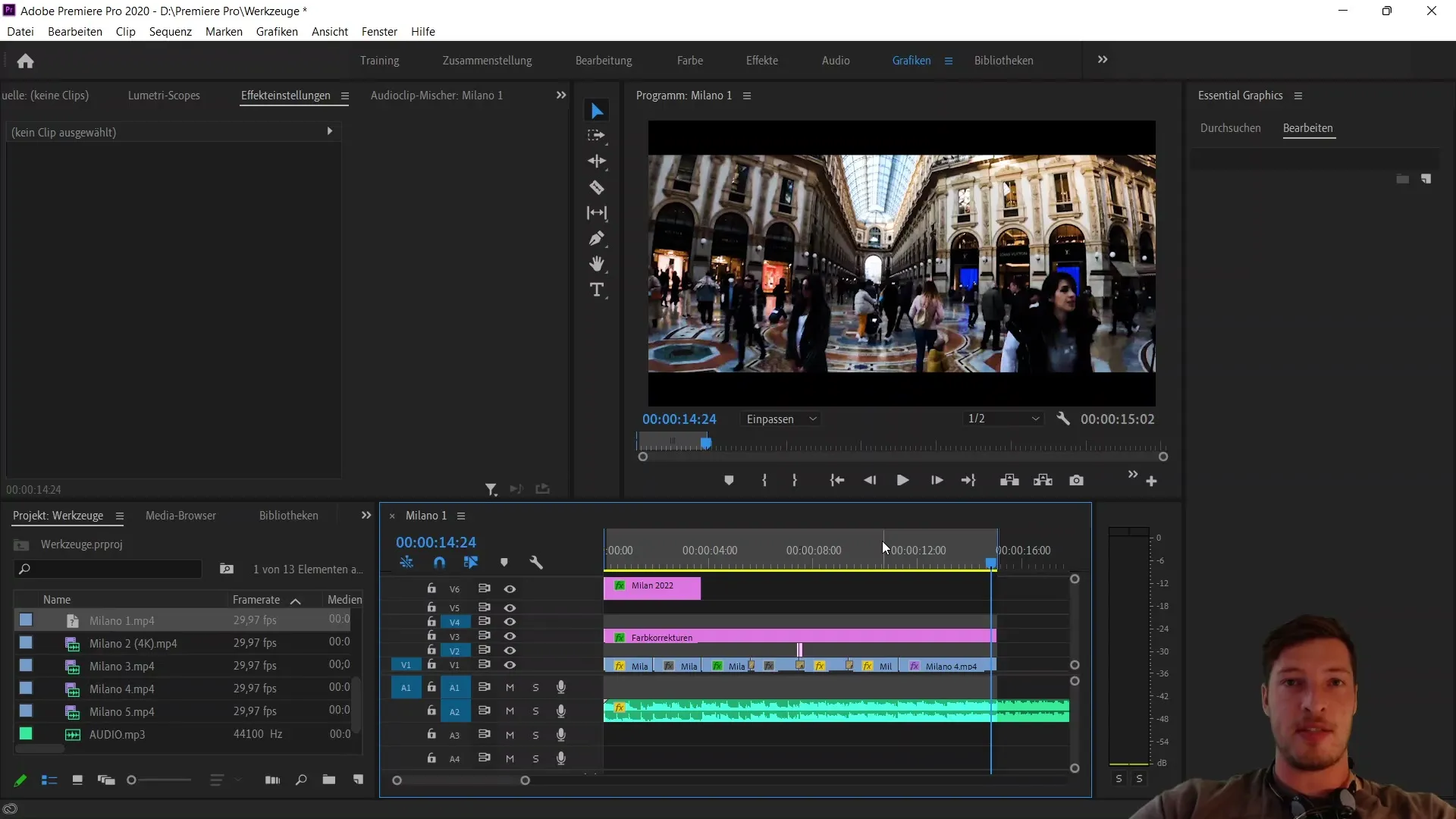
Na początku powinieneś wybrać obszar, który chcesz wyeksportować. Jeśli na przykład chcesz tylko renderować Essential Graphic, skoncentruj się na prawidłowym ustawieniu punktu końcowego. Oznacza to, że powinieneś wybrać odpowiednią część klipu bez utraty innych elementów w tle.
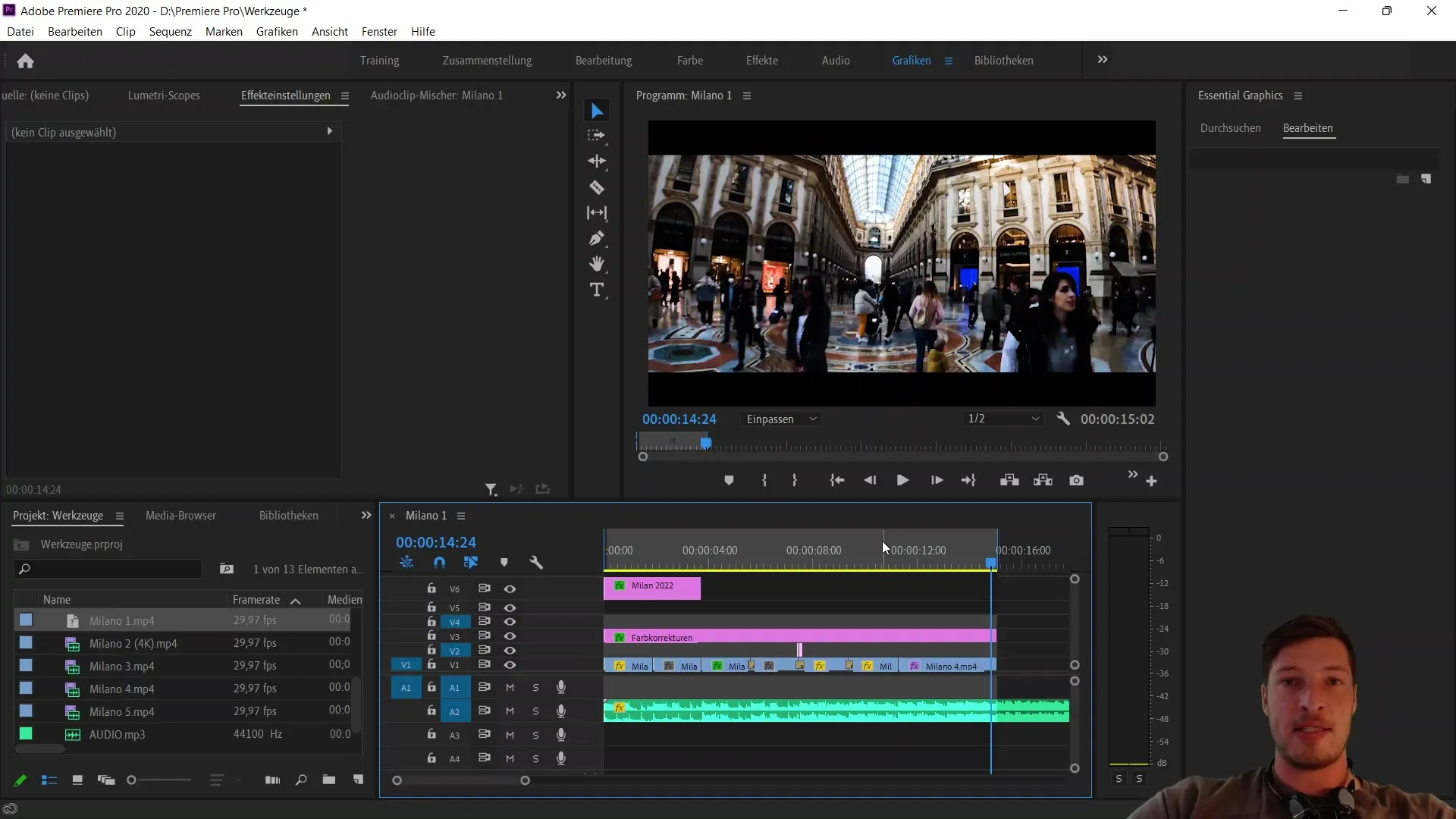
Aby pracować precyzyjnie, możesz wyłączyć niepotrzebne warstwy wideo i ustawienia. Ułatwi to wizualizację obszaru do renderowania. Następnie przejdź do menu „Plik” i wybierz „Eksportuj” oraz „Media”. Tutaj skonfigurujesz proces eksportowania.
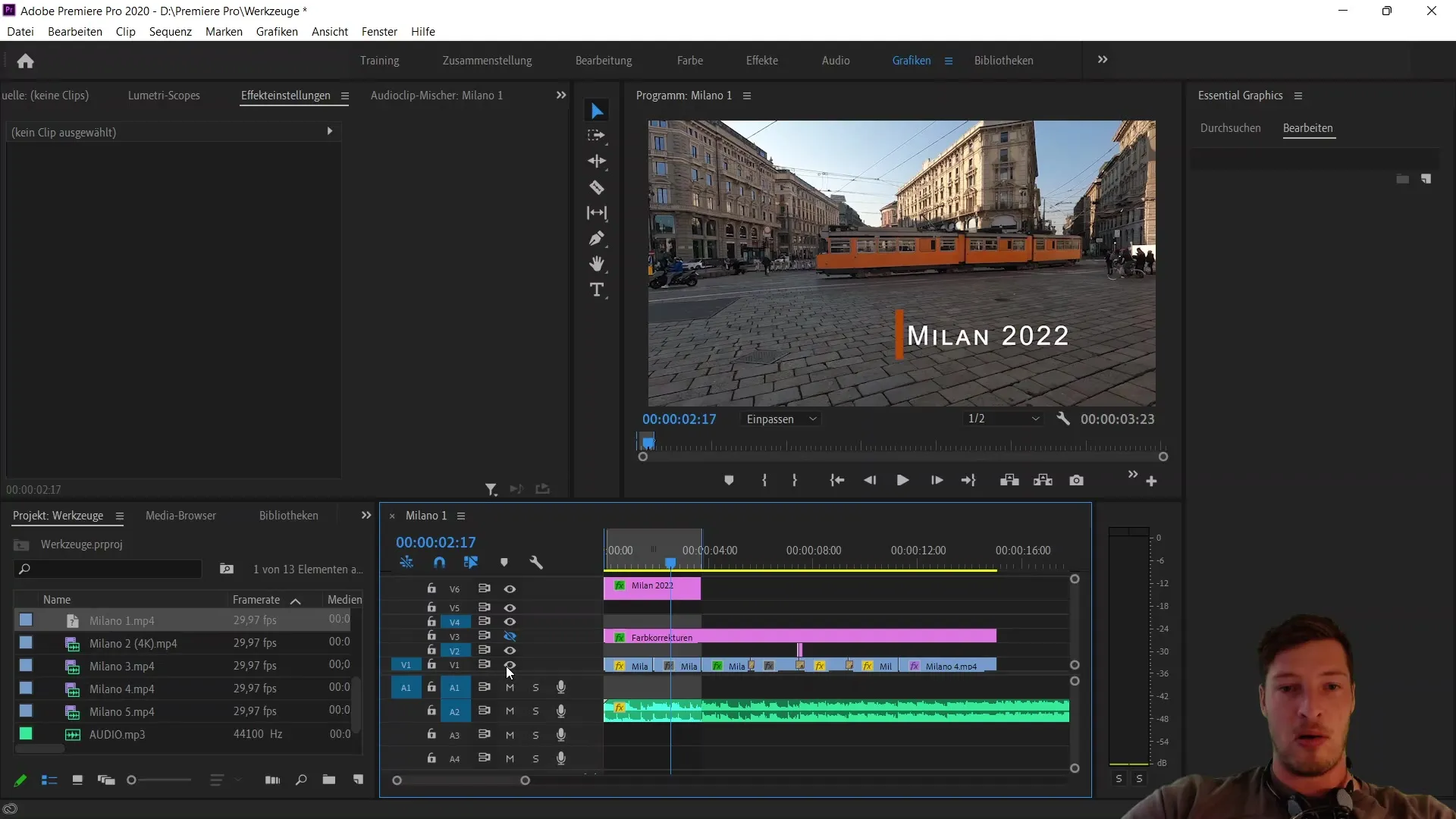
Zauważysz, że domyślne ustawienie to format H.264. Aby wyeksportować kanał alfa, musisz zmienić format na QuickTime. Jest to konieczne, ponieważ format MOV firmy Apple wspiera konfigurację kanałów alfa.
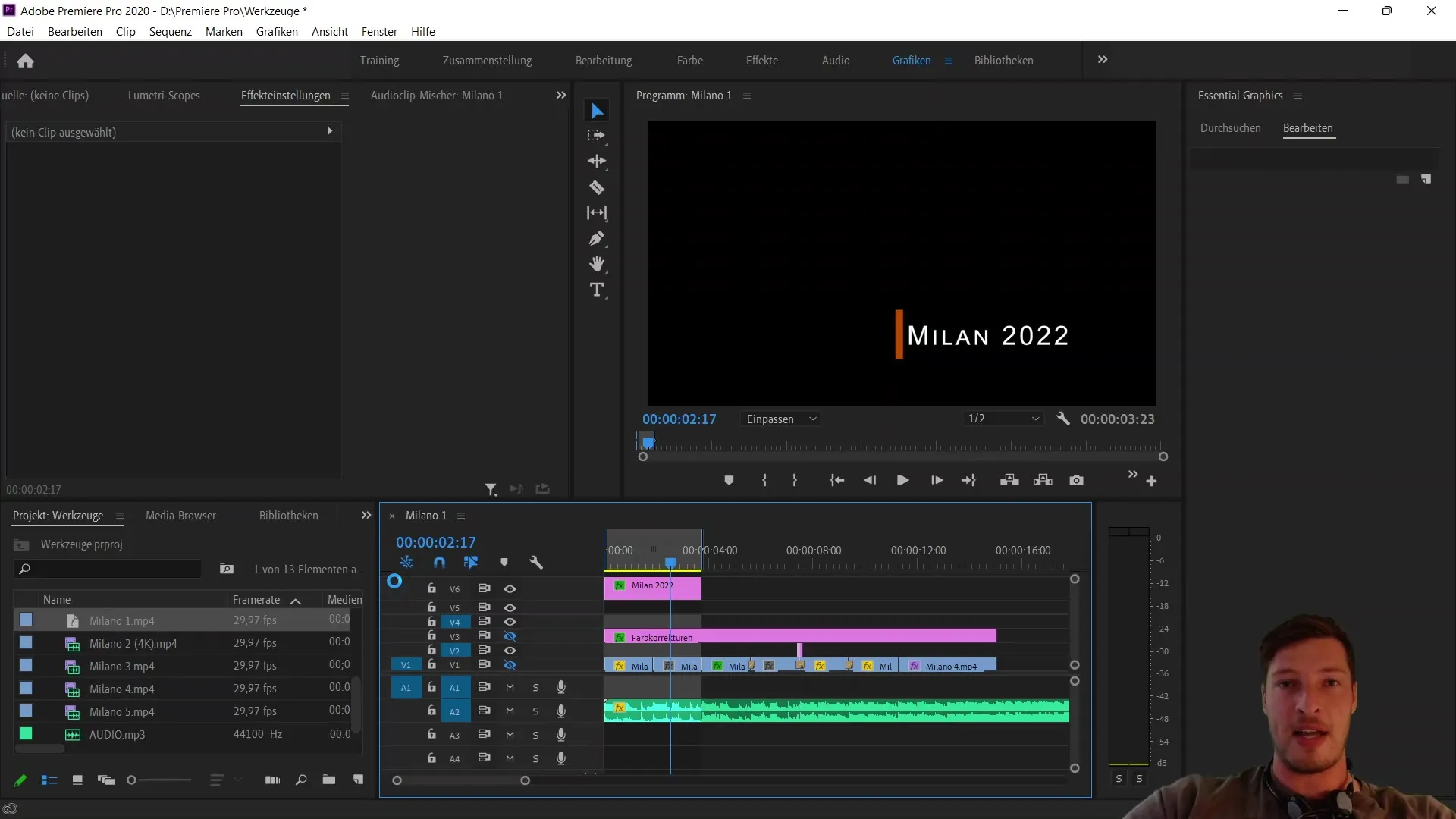
Po zmianie formatu, przejdź do sekcji „Kodek wideo”. Ustaw go na „Animacja”. Jest to ważne, aby zapewnić poprawną transparentność.
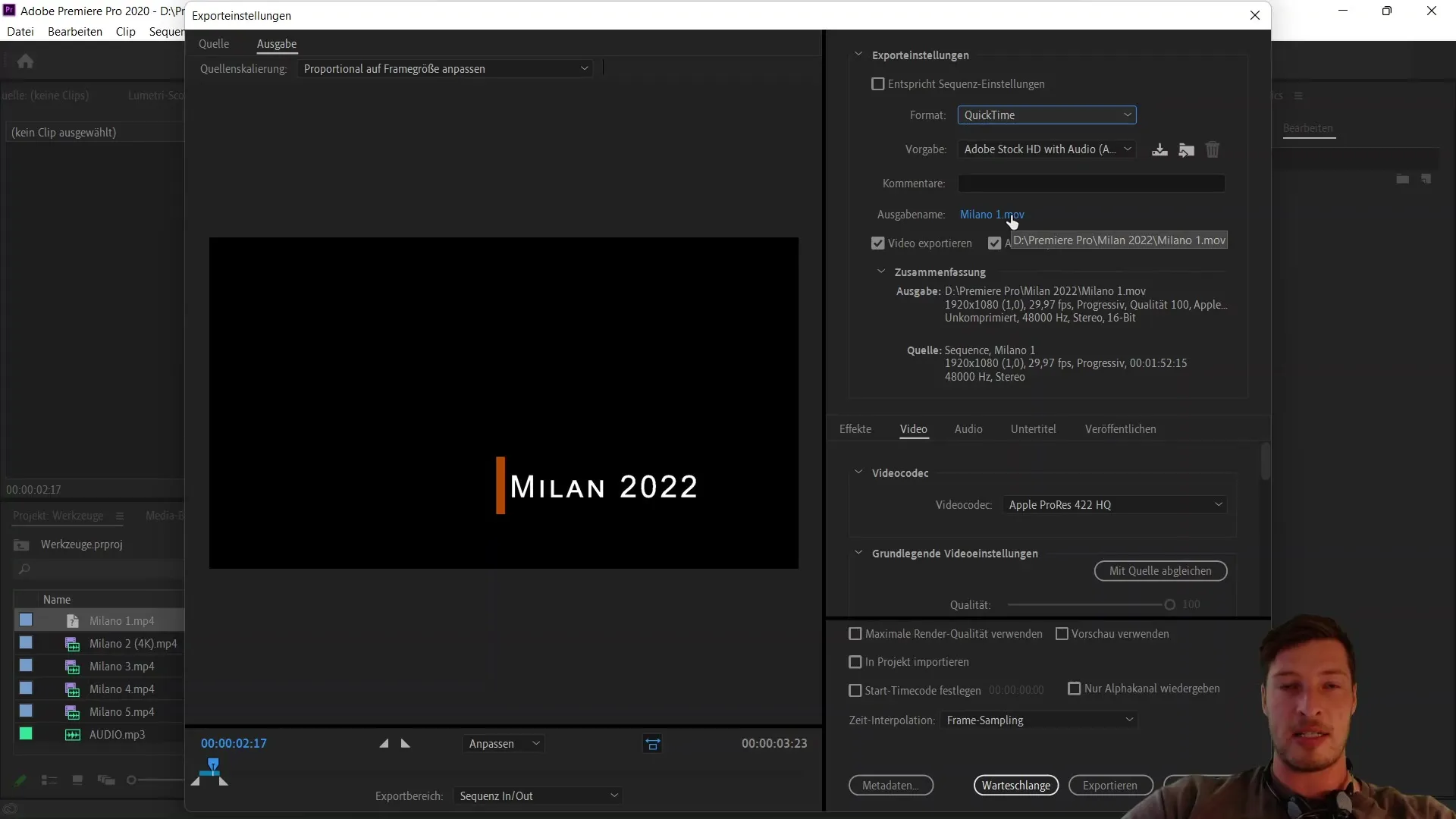
Jako następny krok przewiń w dół i zmień głębię koloru z "8 bitów na kanał" na "8 bitów na kanał + Alfa". To ustawienie jest kluczowe dla zapewnienia przeźroczystości w twoim pliku MOV.
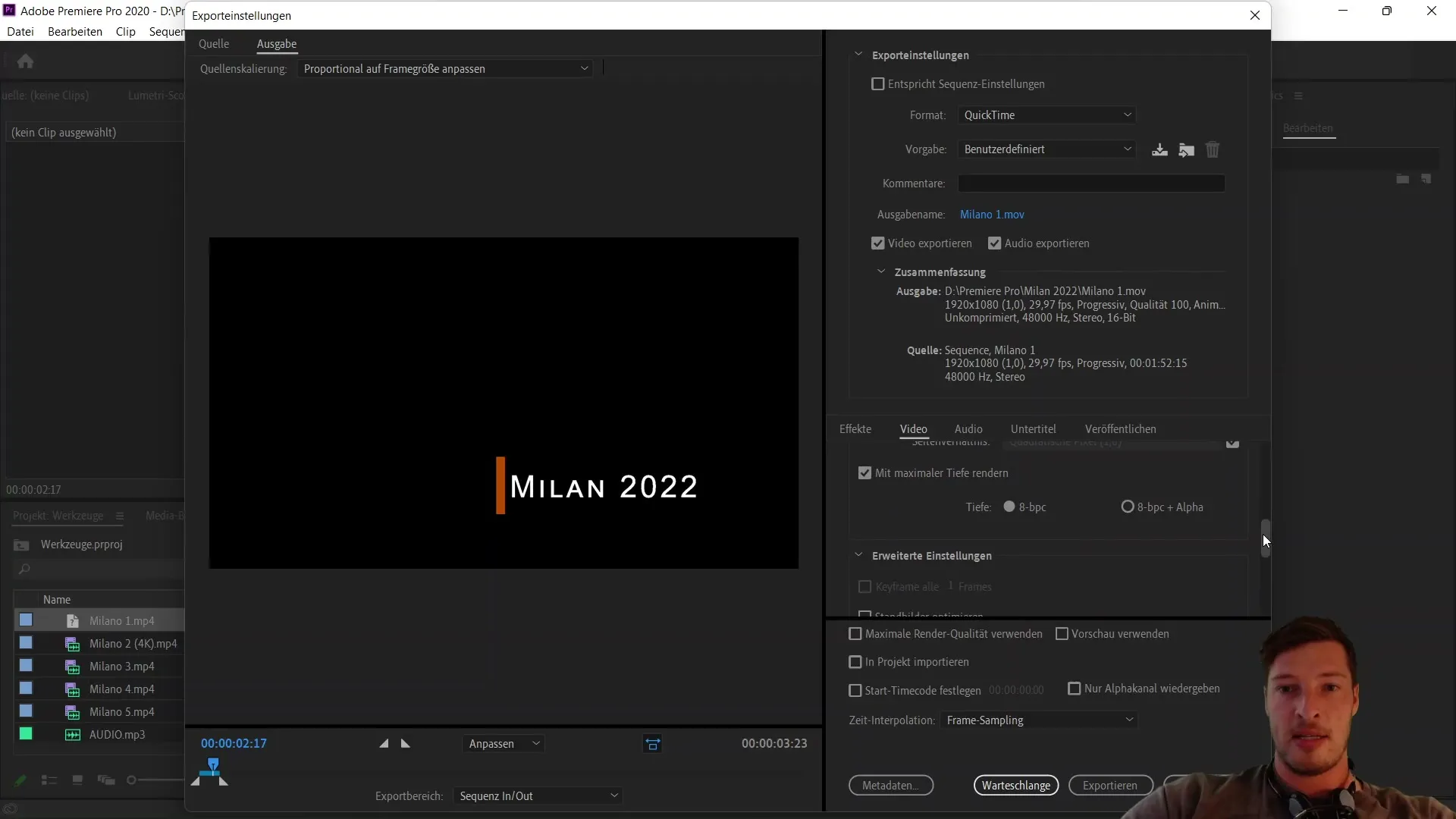
Teraz możesz ustawić obszar IN i OUT. Upewnij się wybrać odpowiednią nazwę pliku wyjściowego - na przykład „Efekt tytułu kursora”. Następnie kliknij „Zapisz”, aby rozpocząć proces eksportowania.
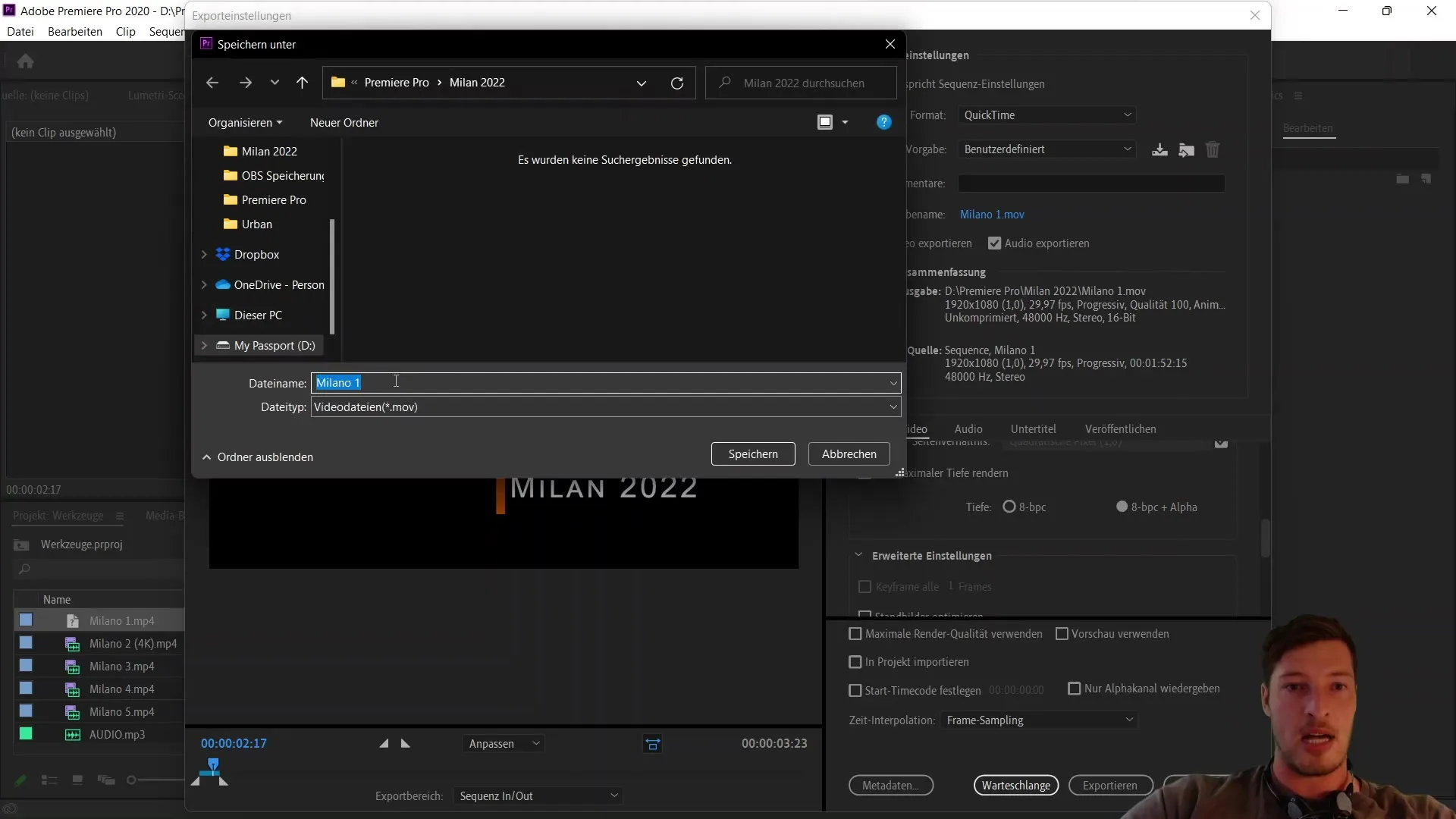
Ponieważ eksport może zająć kilka sekund, skorzystaj z czasu oczekiwania, aby się zrelaksować. Po zakończeniu eksportu przejdź do folderu, gdzie zapisałeś plik, i zaimportuj go bezpośrednio do swojej sekwencji.
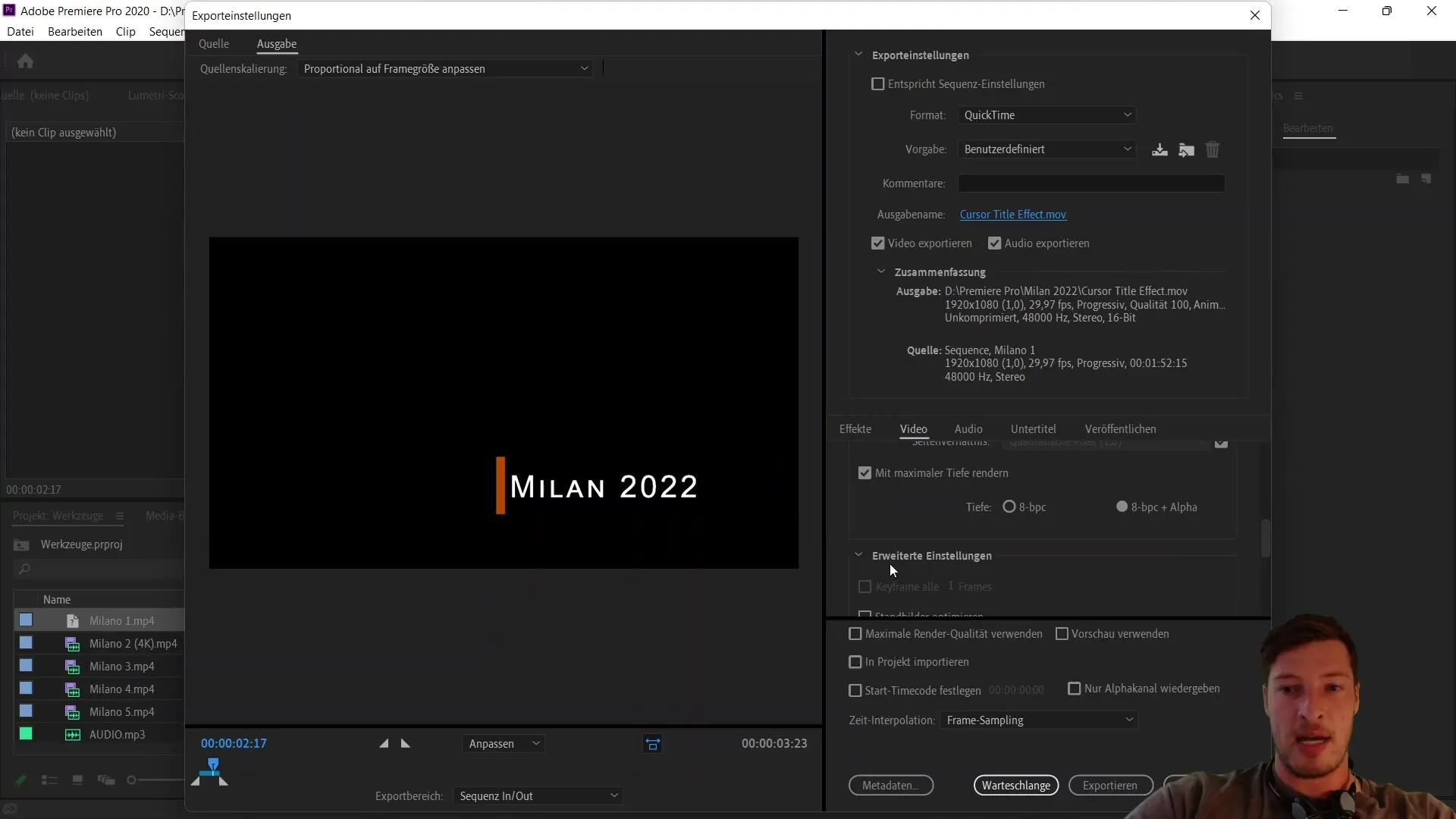
Teraz pora obejrzeć wyeksportowany plik. Włącz te dwie warstwy, które wcześniej wyłączyłeś. Teraz powinieneś zobaczyć, że tło Twojej Essential Graphic pozostaje transparentne, a scena poniżej jest widoczna.
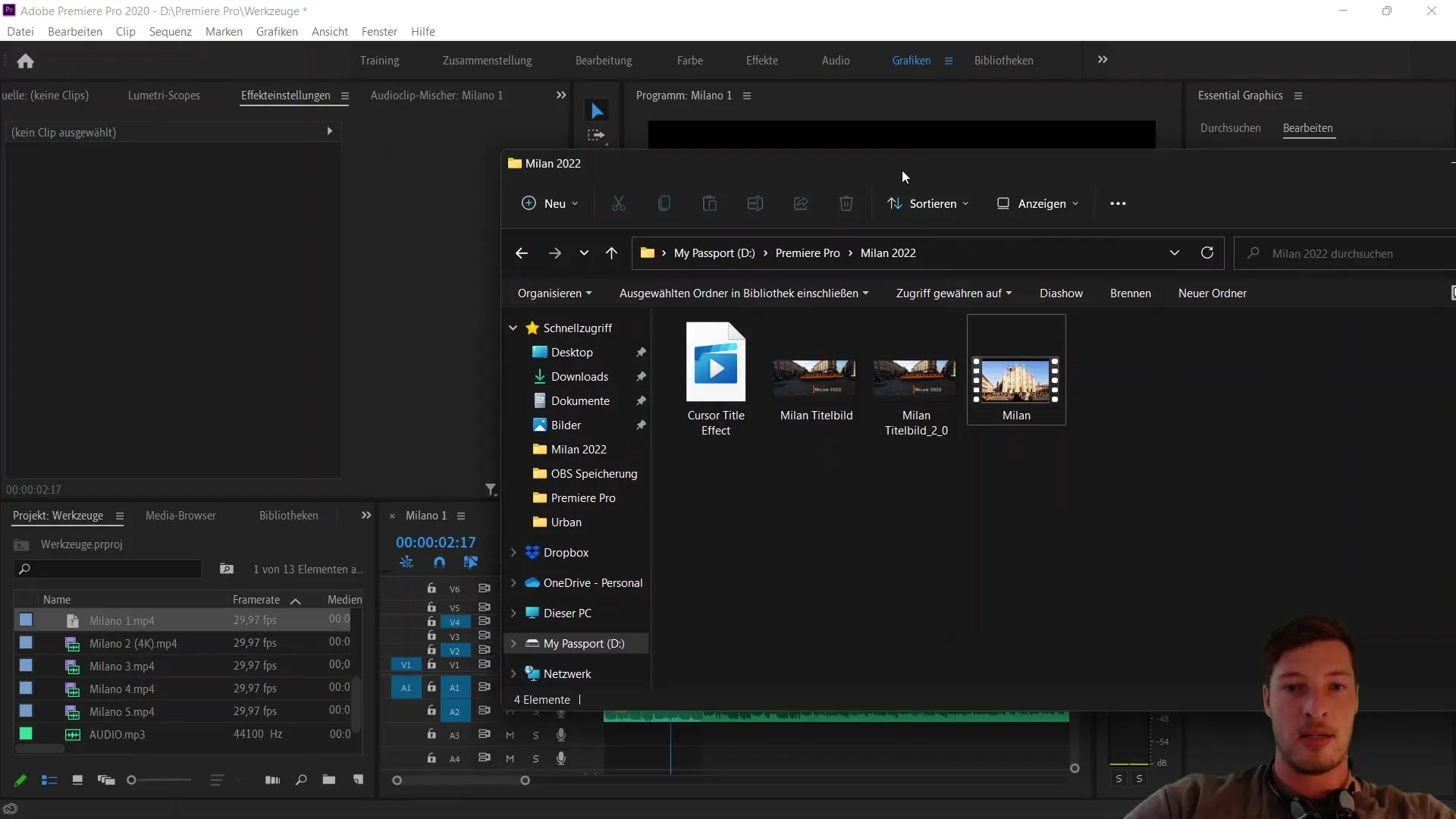
Metoda ta pozwala tworzyć kreatywne elementy wideo, które można łatwo włączyć do złożonych projektów. Kanał alfa jest ważnym elementem, aby nadać tej technice pełną skuteczność.
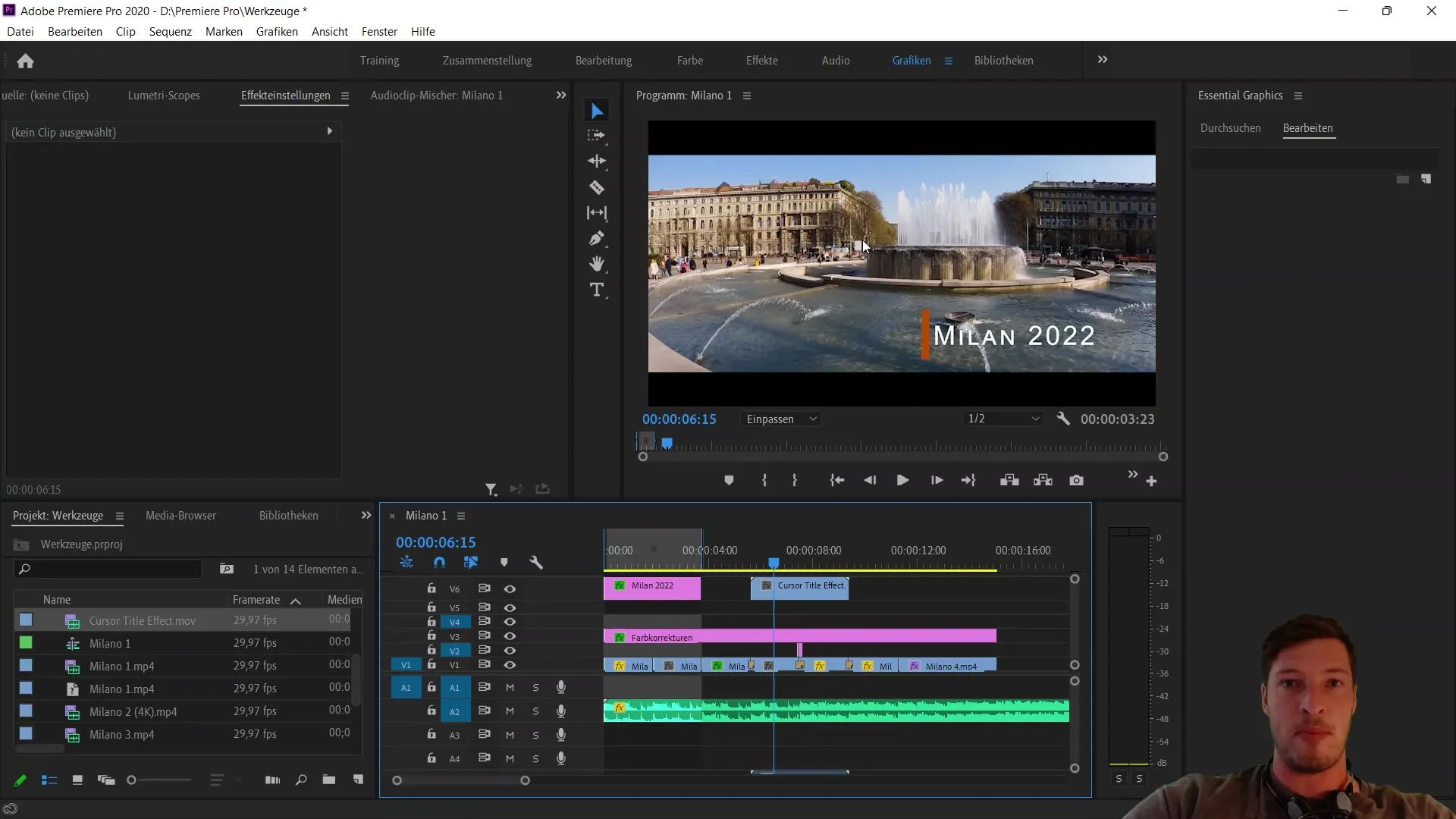
Osobiście często korzystam z tej techniki, aby tworzyć predefiniowane ustawienia wideo lub wstawiać grafiki, takie jak przyciski subskrybuj na moje filmy na YouTube. Te grafiki zazwyczaj są zapisane jako pliki MOV z przeźroczystym tłem i mogą być łatwo użyte w istniejącym wideo.
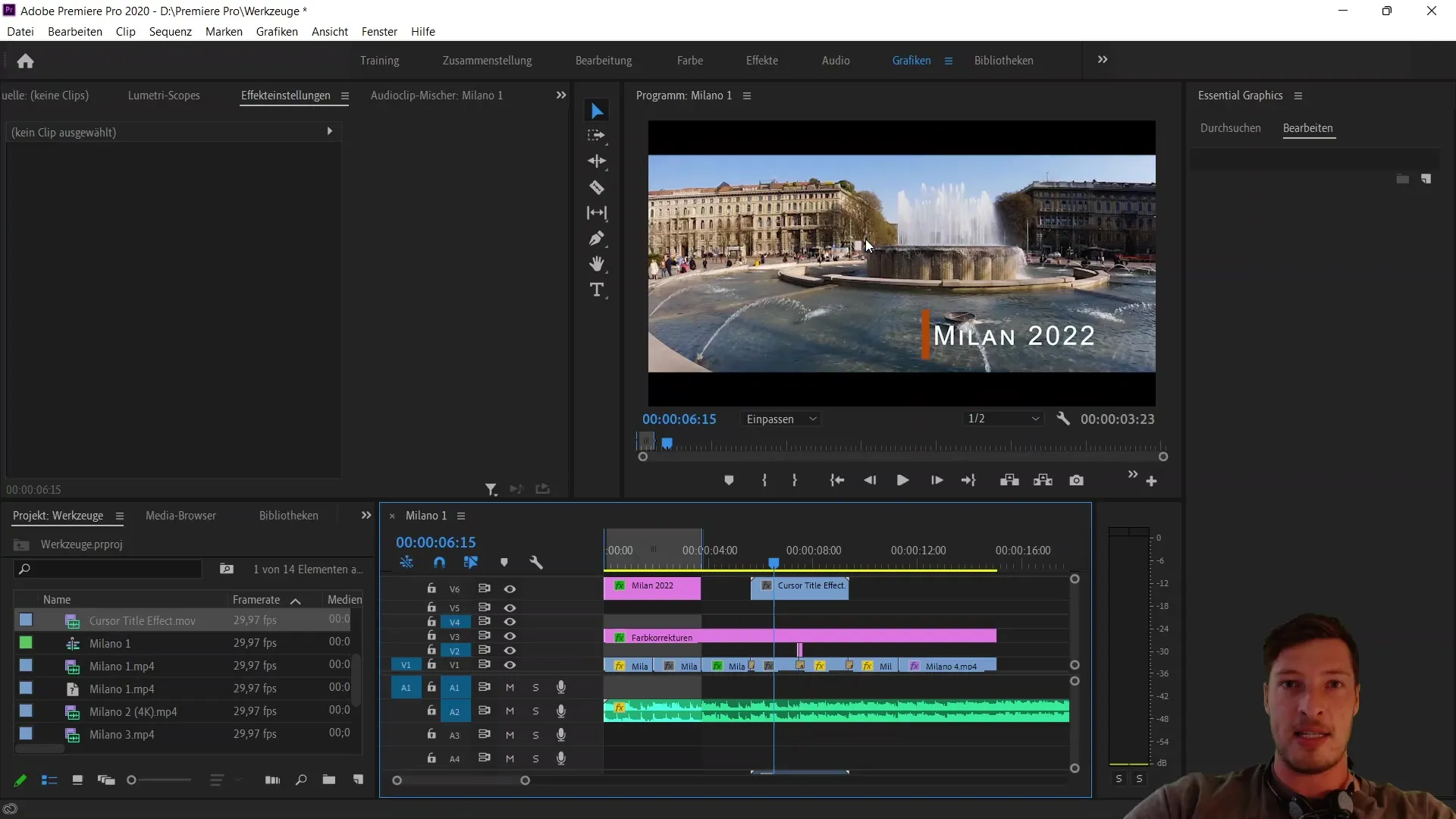
W końcu, gdy wszystko jest ustawione poprawnie, na przykład zobaczysz transparentny przycisk subskrypcji na swoim filmie. Jest to prosty, ale bardzo skuteczny element, aby zmotywować widzów.
Mam nadzieję, że ten przewodnik był pomocny i pokazał ci, jak wyeksportować przezroczyste warstwy w programie Adobe Premiere Pro.
Podsumowanie
Ten przewodnik pokazał ci, jak wybrać format MOV w programie Adobe Premiere Pro CC, aby eksportować filmy z przezroczystymi elementami. Kroki do dostosowania kodeka wideo i głębii kolorów są kluczowe dla poprawnego wyświetlania kanału alfa.
Najczęściej zadawane pytania
Jak wyeksportować plik MOV z kanałem alfa?Musisz zmienić format eksportu na QuickTime i ustawić kodek na Animację, a następnie zmienić głębię kolorów na 8 bitów na kanał + Alfa.
Dlaczego kanał alfa jest ważny?Kanał alfa umożliwia wyświetlanie przezroczystości w Twoich elementach wideo, co jest szczególnie istotne dla grafik i animacji.
Czy mogę eksportować inne formaty wideo z kanałami alfa?Tak, oprócz MOV możesz również używać innych formatów wspierających kanały alfa, takich jak na przykład format ProRes.


